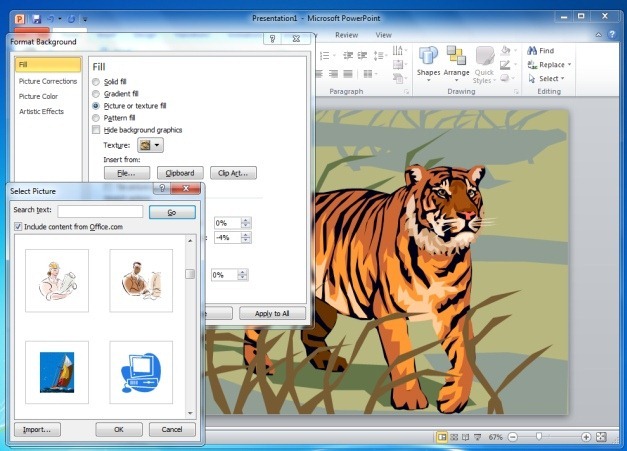Nagyon sokan inkább az alapértelmezett vagy harmadik féltől származó, kész PowerPoint sablonokat használják prezentációk készítéséhez. Azonban egy kis erőfeszítéssel akár saját maga is készíthet menő PowerPoint háttereket. A PowerPoint-háttér létrehozása egyszerűbb, mint amilyennek látszik, és a PowerPoint legkezdetlegesebb lehetőségeivel is elvégezhető.
Háttérstílusok használata
Ez egy nagyon egyszerű módszer a PowerPoint-háttér létrehozására, és a Tervezés lapon keresztül érhető el. Bár ezen a lapon különböző kész dizájnokat is kiválaszthat, a Színek és háttérstílusok funkció a PowerPoint-háttér gyors létrehozásának igen dinamikus módszereként szolgál. A háttér létrehozásához először lépjen a “Színek” legördülő menübe, és válasszon ki egy olyan színsémát, amely megfelelhet a PowerPoint prezentációjának. Ha ez megtörtént, lépjen a Háttérstílusok menüpontba, és válassza ki a kívánt háttértípust.
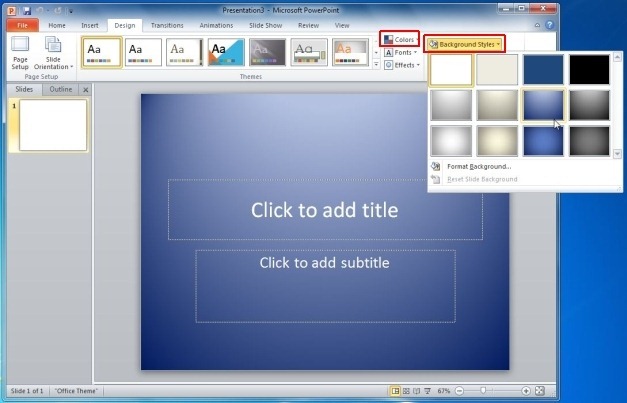
Képes háttér létrehozása
A Beszúrás -> Kép menüpontra lépve képeket adhat hozzá a PowerPoint prezentációkhoz; azonban ugyanezzel a lehetőséggel elég nagy méretű képet adhat hozzá, hogy azt PowerPoint háttérként állítsa be. Képes hátteret a PowerPointhoz úgy is hozzáadhat, hogy a jobb gombbal kattint a dián, és a Háttér formázása -> Kitöltés -> Kép vagy a Textúra kitöltése -> Fájl menüpontra kattint. Ha egy képet állított be háttérként, hozzáadhat szöveget és kapcsolódó tartalmat, hogy kényelmesen hozzon létre egy figyelemfelkeltő diát. Célszerű olyan képet használni, amely jó felbontású lehet a pixelesedés elkerülése érdekében.
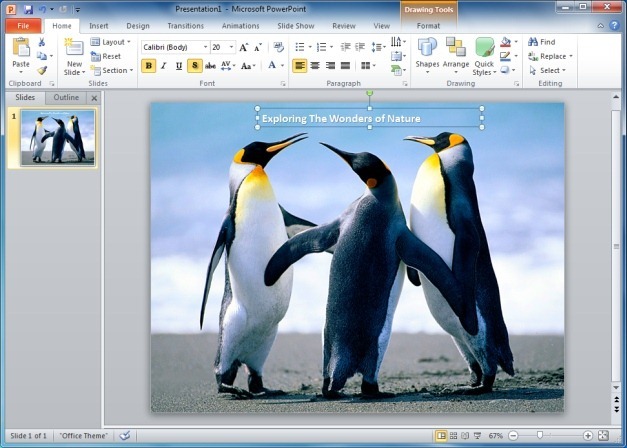
Szilárd vagy gradiens kitöltő háttér
A gradiensek segítségével egészen vonzó és alapvető hátterek készíthetők a PowerPointban. Ezek a hátterek kiegészíthetik a tartalmat, anélkül, hogy sötét színekkel elnyomnák a diákat. Ha gradiensek segítségével szeretne hátteret létrehozni, kattintson a jobb gombbal egy diára, és válassza a Háttér formázása -> Kitöltés -> Gradiens kitöltés menüpontot. Innen kiválaszthatja az előre beállított színeket, a gradiens irányát, a fényerőt, az átlátszóságot stb. Hasonlóképpen választhatja a Szilárd kitöltés lehetőséget, és választhat egy egyszínű színt, ha egyszínű, egyszínű hátteret szeretne létrehozni.
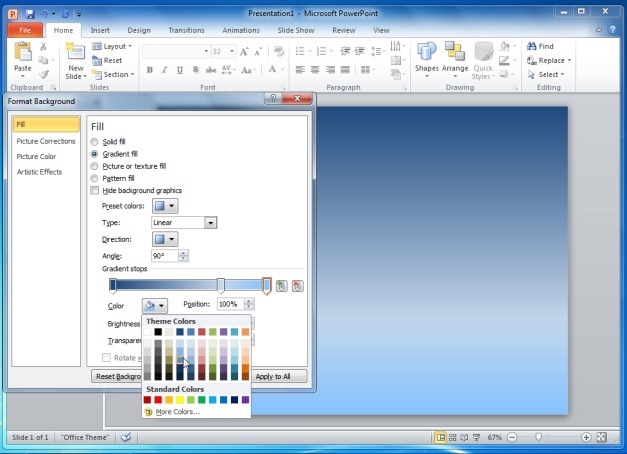
Textúra kitöltés háttér
A szilárd és gradiens kitöltéshez hasonlóan a textúra kitöltés funkcióval is létrehozhat hátteret különböző textúrákból. A textúrás háttereket óvatosan kell használni, mivel gyakran túlhatalmas hatást gyakorolhatnak az alaptartalomra, ha nem használjuk okosan.
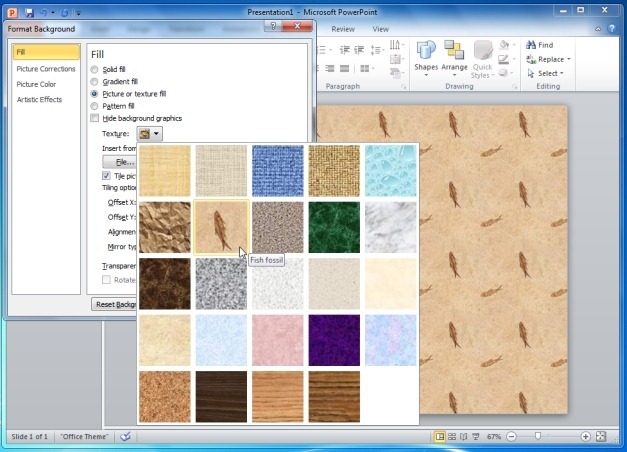
Mintás kitöltés háttér
Ez az egyik legnehezebben hatékonyan létrehozható háttértípus a PowerPoint-fóliákhoz, mivel gyakran tolakodónak és irritálónak tűnhetnek. Ennek ellenére az Előtér és a Háttér színek jó keverésével olyan hátteret hozhatunk létre, amely alkalmas lehet színes, művészi minták létrehozására, amelyek rezonálhatnak a prezentáció témájára.
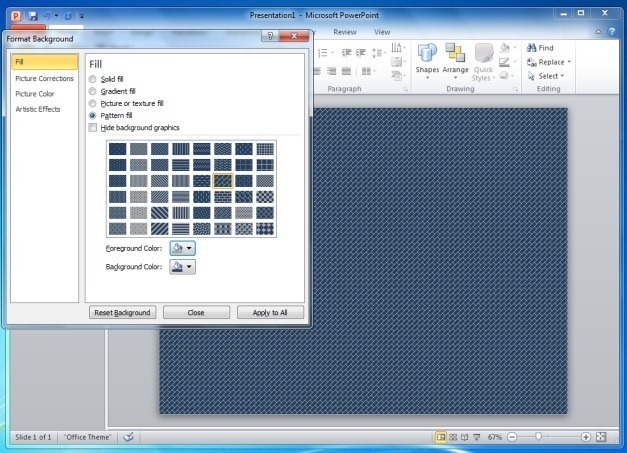
PowerPoint Clipart háttér
Ez talán az egyik legkevésbé ismert módja a PowerPoint háttér létrehozásának. Alapvetően a Kép- és szövegtöltés részből a ‘Clipart’ gombra kattintva kiválaszthat egy clipart hátteret a diájához. A rendelkezésre álló clipartok meglehetősen változatosak, és végtelen számban állnak rendelkezésre, így könnyen találhat olyat, amely megfelelhet a prezentáció témájának.